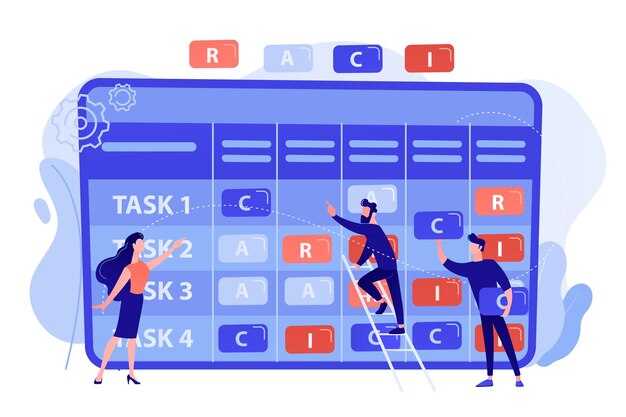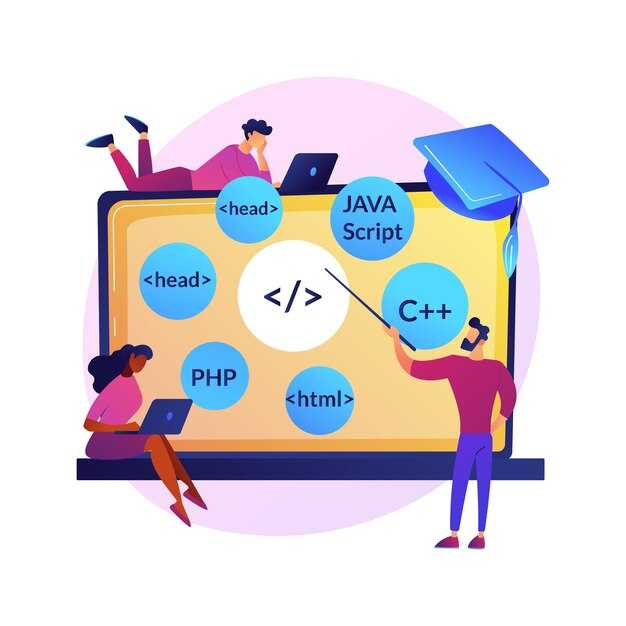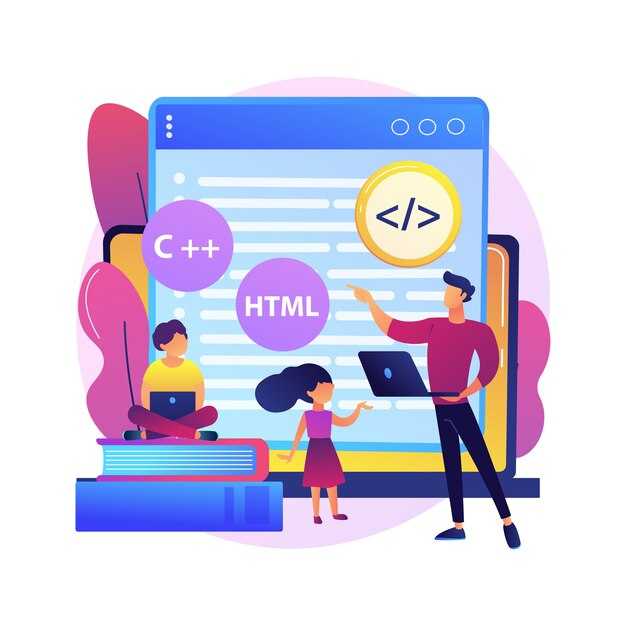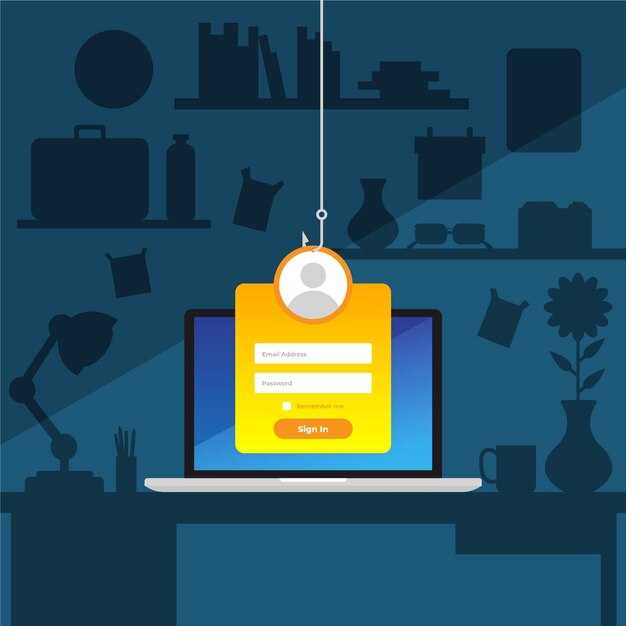Создать кнопку в HTML проще, чем кажется. Используйте тег <button>, чтобы добавить интерактивный элемент на страницу. Например, код <button>Нажми меня</button> создаст кнопку с текстом «Нажми меня». Это базовый способ, который работает в любом браузере.
Если вам нужна кнопка для отправки формы, замените <button> на <input type=»submit»>. Этот элемент автоматически отправляет данные формы на сервер. Пример: <input type=»submit» value=»Отправить»>. Здесь value определяет текст на кнопке.
Чтобы кнопка выглядела привлекательно, добавьте стили с помощью CSS. Используйте свойства background-color, border и padding, чтобы изменить цвет, границы и отступы. Например, <button style=»background-color: #4CAF50; color: white; padding: 10px 20px;»>Кнопка</button> создаст зеленую кнопку с белым текстом.
Если кнопка должна выполнять действия без перезагрузки страницы, добавьте JavaScript. Например, <button onclick=»alert(‘Привет!’)»>Нажми</button> выведет сообщение при нажатии. Это делает кнопку функциональной и удобной для пользователей.
Не забывайте о доступности. Добавьте атрибут aria-label, чтобы описать назначение кнопки для пользователей с ограниченными возможностями. Например, <button aria-label=»Отправить форму»>Отправить</button>.
Создание простой кнопки
Для создания кнопки используйте тег <button>. Внутри тега укажите текст, который будет отображаться на кнопке. Например: <button>Нажми меня</button>. Это создаст базовую кнопку, которая реагирует на клики.
Чтобы добавить стили, примените атрибуты или CSS. Например, задайте цвет фона с помощью атрибута style: <button style="background-color: blue; color: white;">Нажми меня</button>. Это сделает кнопку синей с белым текстом.
Если нужно, чтобы кнопка выполняла действие, добавьте атрибут onclick. Например: <button onclick="alert('Кнопка нажата!')">Нажми меня</button>. При клике появится сообщение.
Для отправки данных в форме используйте тег <input> с типом submit: <input type="submit" value="Отправить">. Это создаст кнопку, которая отправляет форму.
Чтобы кнопка выглядела современно, добавьте CSS-классы. Например: <button class="my-button">Нажми меня</button>, а в CSS пропишите: .my-button { padding: 10px 20px; border-radius: 5px; }. Это сделает кнопку более привлекательной.
Используйте атрибут disabled, если нужно сделать кнопку неактивной: <button disabled>Недоступно</button>. Это полезно, если действие временно невозможно.
Для ссылки, которая выглядит как кнопка, используйте тег <a> с классами: <a href="#" class="button">Перейти</a>. Добавьте стили, чтобы она напоминала кнопку.
Выбор правильного тега для кнопки
Для создания кнопки в HTML чаще всего используйте тег <button>. Он подходит для большинства задач, таких как отправка форм, запуск скриптов или навигация. Этот тег легко стилизуется и поддерживает все основные атрибуты, включая type, disabled и onclick.
Если кнопка связана с формой, рассмотрите использование <input> с типом submit, reset или button. Например, <input type="submit" value="Отправить"> автоматически отправляет данные формы без дополнительных скриптов.
Для кнопок, которые выполняют навигацию или ссылаются на другой ресурс, подойдет тег <a> с атрибутом href. Добавьте стили, чтобы он выглядел как кнопка: <a href="https://example.com" class="button">Перейти</a>.
Избегайте использования <div> или <span> для кнопок. Эти теги не имеют семантического значения и могут усложнить доступность для пользователей с ограниченными возможностями.
Правильный выбор тега улучшает читаемость кода, упрощает поддержку и делает интерфейс более доступным. Убедитесь, что кнопка имеет четкую метку и подходит для своей задачи.
Настройка текста на кнопке
Чтобы изменить текст на кнопке, добавьте его между тегами <button> или внутри атрибута value для элемента <input type="button">. Например:
<button>Нажми меня</button>
<input type="button" value="Нажми меня">Используйте CSS для настройки внешнего вида текста. Например, измените шрифт, размер или цвет с помощью следующих свойств:
| Свойство | Пример |
|---|---|
font-family |
font-family: Arial, sans-serif; |
font-size |
font-size: 16px; |
color |
color: #ffffff; |
Добавьте отступы, чтобы текст выглядел аккуратно. Используйте padding для равномерного распределения пространства вокруг текста:
button {
padding: 10px 20px;
}Если нужно выровнять текст по центру кнопки, примените text-align: center;. Это особенно полезно для кнопок с фиксированной шириной.
Для улучшения читаемости добавьте тень текста с помощью text-shadow. Например:
button {
text-shadow: 1px 1px 2px rgba(0, 0, 0, 0.5);
}Используйте анимацию или эффекты при наведении, чтобы сделать кнопку более интерактивной. Например, измените цвет текста при наведении:
button:hover {
color: #ff0000;
}Добавление стиля к кнопке с помощью CSS
Используйте CSS, чтобы сделать кнопку визуально привлекательной. Начните с задания фона и цвета текста. Например, чтобы создать кнопку с синим фоном и белым текстом, добавьте в CSS:
button {
background-color: #007BFF;
color: white;
}
Добавьте отступы для улучшения внешнего вида. Установите padding для увеличения пространства внутри кнопки:
button {
padding: 10px 20px;
}
Сделайте края кнопки скруглёнными с помощью свойства border-radius. Например:
button {
border-radius: 5px;
}
Измените шрифт и его размер для лучшего восприятия. Используйте font-family и font-size:
button {
font-family: Arial, sans-serif;
font-size: 16px;
}
Добавьте эффекты при наведении, чтобы кнопка реагировала на действия пользователя. Используйте псевдокласс :hover:
button:hover {
background-color: #0056b3;
cursor: pointer;
}
Для создания тени используйте box-shadow. Это добавит глубину:
button {
box-shadow: 2px 2px 5px rgba(0, 0, 0, 0.2);
}
С помощью этих простых шагов вы сможете создать стильную и функциональную кнопку, которая будет выделяться на странице.
Добавление функциональности к кнопкам
Чтобы кнопка выполняла действие, добавьте атрибут onclick с JavaScript-кодом. Например:
<button onclick="alert('Привет!')">Нажми меня</button>Для более сложных задач используйте функции:
- Создайте функцию в теге
<script>: - Вызовите функцию через
onclick:
<script>
function showMessage() {
alert('Функция выполнена!');
}
</script><button onclick="showMessage()">Выполнить</button>Если нужно перенаправить пользователя на другую страницу, используйте window.location.href:
<button onclick="window.location.href='https://example.com'">Перейти</button>Для отправки формы через кнопку добавьте атрибут type="submit":
<button type="submit">Отправить</button>Чтобы кнопка меняла текст при нажатии, обновите её содержимое через JavaScript:
<button onclick="this.textContent = 'Нажато!'">Нажми меня</button>Используйте эти методы, чтобы сделать кнопки интерактивными и полезными для пользователей.
Создание обработчика событий для кнопки
Добавьте атрибут onclick к тегу <button>, чтобы указать, какое действие выполнить при нажатии. Например, <button onclick="alert('Кнопка нажата!')">Нажми меня</button> выведет сообщение при клике.
Для более сложных задач используйте JavaScript. Создайте функцию в скрипте и вызовите её через onclick. Например:
<button onclick="showMessage()">Нажми меня</button>
<script>
function showMessage() {
alert('Привет, мир!');
}
</script>Если нужно обрабатывать несколько событий, добавьте обработчик через метод addEventListener. Это позволяет гибко управлять поведением кнопки. Пример:
<button id="myButton">Нажми меня</button>
<script>
document.getElementById('myButton').addEventListener('click', function() {
alert('Кнопка была нажата!');
});
</script>Для улучшения читаемости кода выносите логику обработки событий в отдельные функции. Это упрощает поддержку и расширение функциональности.
Использование JavaScript для динамического взаимодействия
Добавьте обработчик событий к кнопке с помощью JavaScript, чтобы она реагировала на действия пользователя. Например, используйте метод addEventListener для отслеживания кликов. Это позволит выполнять определённые действия при нажатии на кнопку.
Создайте функцию, которая будет вызываться при событии. Например, можно изменить текст на странице или отобразить скрытый элемент. Убедитесь, что функция корректно работает и не вызывает ошибок.
Используйте свойства innerHTML или textContent, чтобы динамически изменять содержимое элементов. Например, при нажатии на кнопку можно обновить текст внутри определённого блока.
Добавьте анимации или переходы с помощью JavaScript для улучшения пользовательского опыта. Например, используйте метод classList.toggle, чтобы добавлять или удалять классы, которые управляют стилями.
Проверяйте код в разных браузерах, чтобы убедиться, что он работает корректно. Используйте консоль разработчика для отладки и устранения возможных ошибок.
Примеры кнопок с различными эффектами
Создавайте кнопки с уникальными эффектами, чтобы сделать интерфейс более интерактивным. Вот несколько идей для вдохновения:
-
Кнопка с изменением цвета при наведении:
Используйте CSS-свойство
:hover, чтобы изменить цвет фона или текста при наведении курсора. Например:<button style="background-color: #4CAF50; color: white; padding: 10px 20px; border: none; transition: background-color 0.3s;" onmouseover="this.style.backgroundColor='#45a049'" onmouseout="this.style.backgroundColor='#4CAF50'">Нажми меня</button> -
Кнопка с тенью при нажатии:
Добавьте эффект нажатия с помощью
:activeи свойстваbox-shadow:<button style="background-color: #008CBA; color: white; padding: 10px 20px; border: none; box-shadow: 0 5px #006080; transition: box-shadow 0.1s;" onmousedown="this.style.boxShadow='0 2px #006080'" onmouseup="this.style.boxShadow='0 5px #006080'">Нажми меня</button> -
Кнопка с анимацией при клике:
Создайте анимацию с помощью
@keyframesи добавьте её при нажатии:<style> @keyframes clickEffect { 0% { transform: scale(1); } 50% { transform: scale(0.9); } 100% { transform: scale(1); } } </style> <button style="background-color: #f44336; color: white; padding: 10px 20px; border: none;" onclick="this.style.animation='clickEffect 0.3s'">Нажми меня</button> -
Кнопка с градиентом и плавным переходом:
Используйте градиентный фон и плавный переход для создания современного вида:
<button style="background: linear-gradient(45deg, #ff7e5f, #feb47b); color: white; padding: 10px 20px; border: none; transition: background 0.3s;" onmouseover="this.style.background='linear-gradient(45deg, #feb47b, #ff7e5f)'" onmouseout="this.style.background='linear-gradient(45deg, #ff7e5f, #feb47b)'">Нажми меня</button>
Эти примеры помогут вам быстро добавить стильные и функциональные кнопки на ваш сайт. Экспериментируйте с цветами, анимациями и переходами, чтобы добиться нужного эффекта.